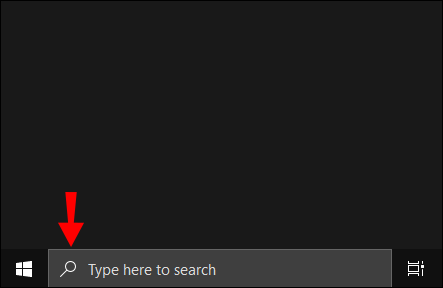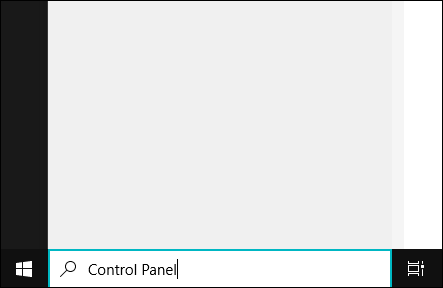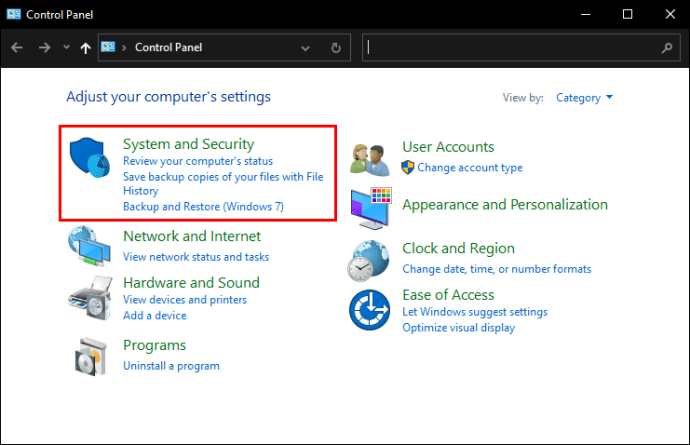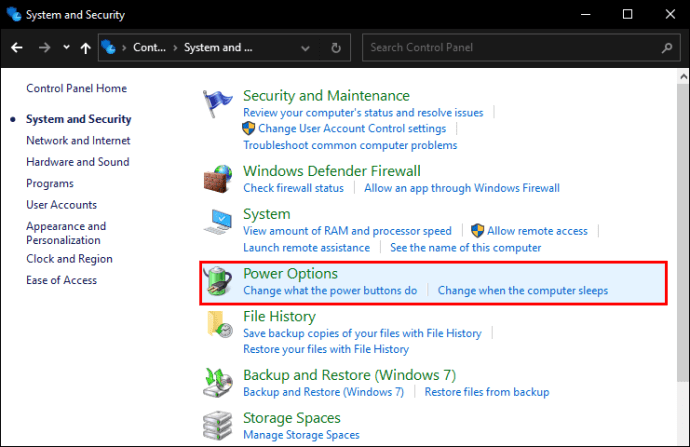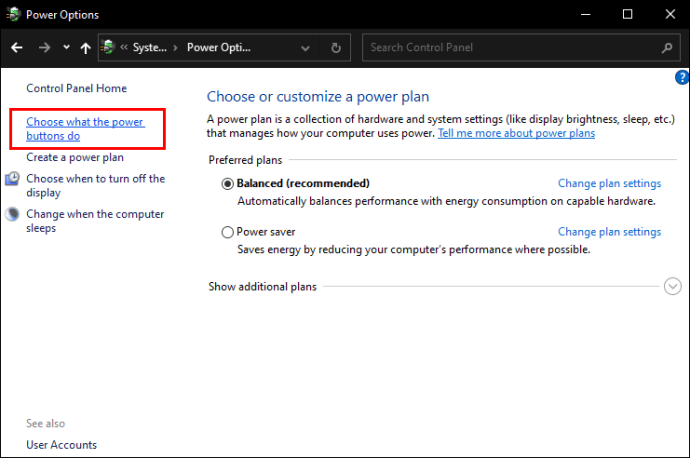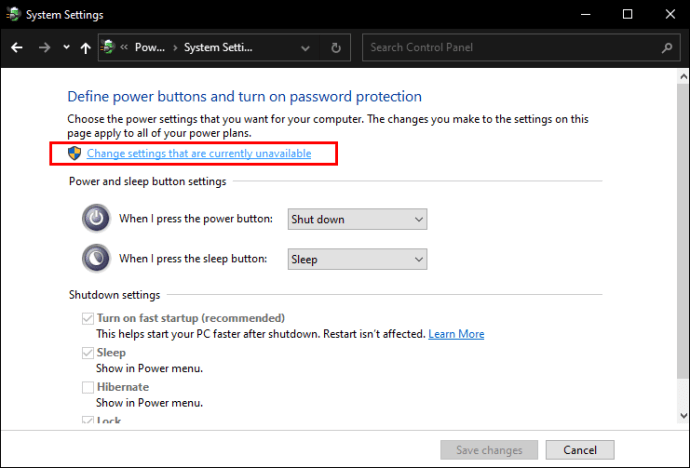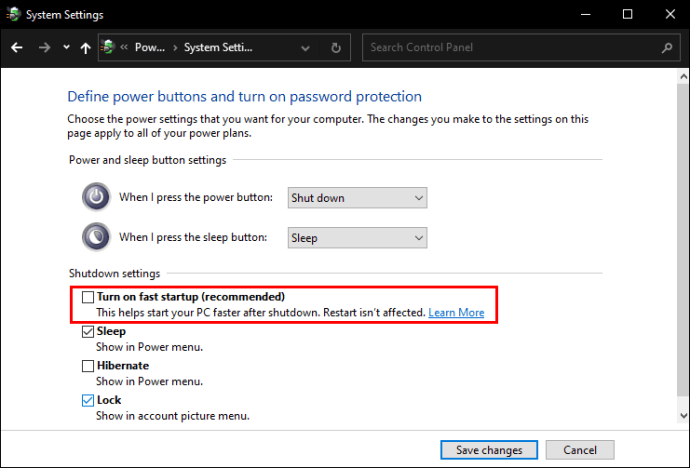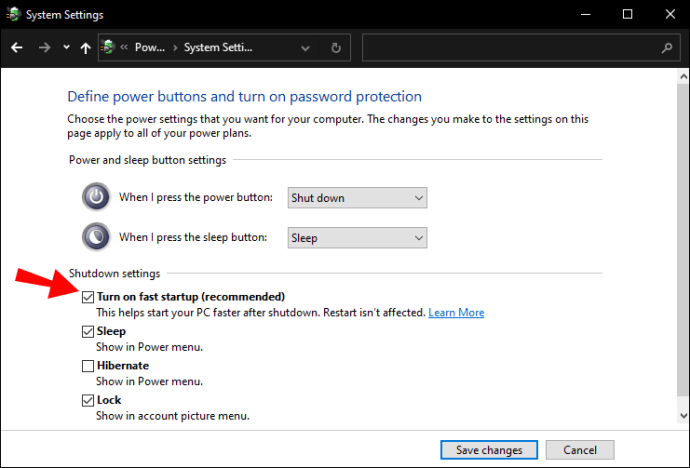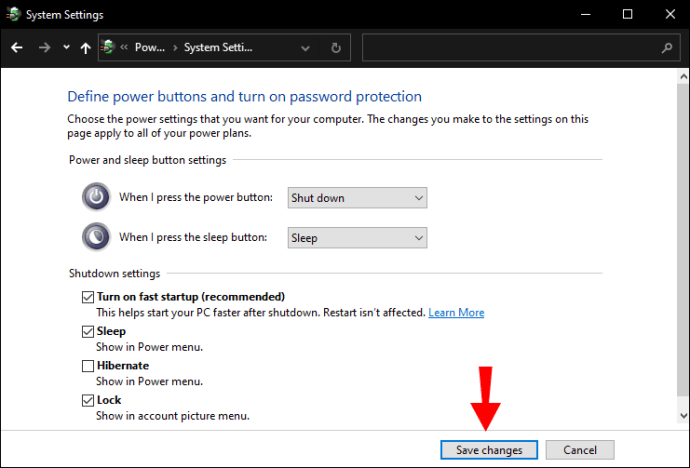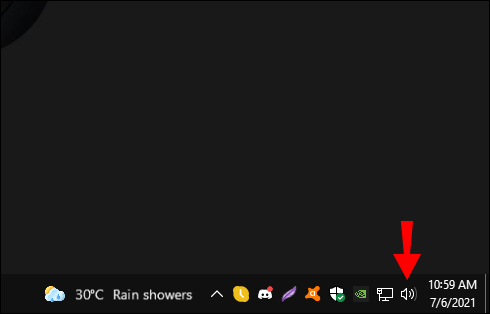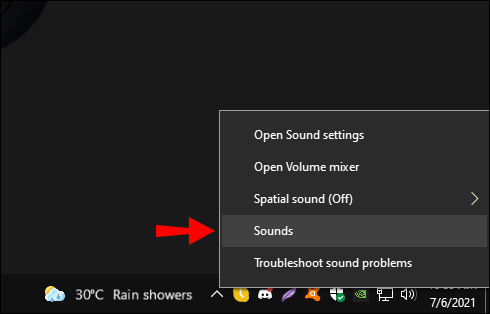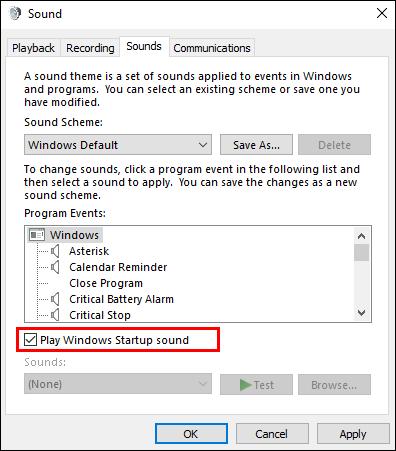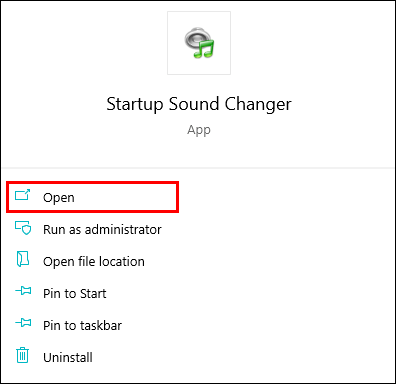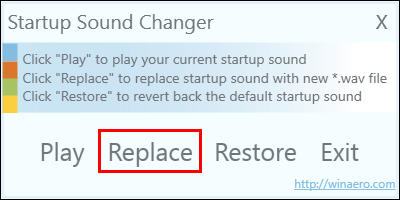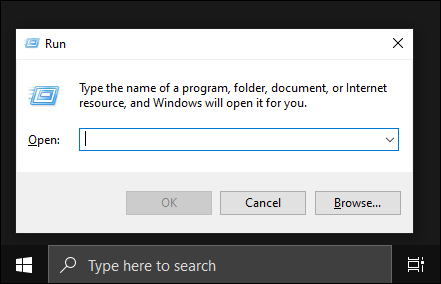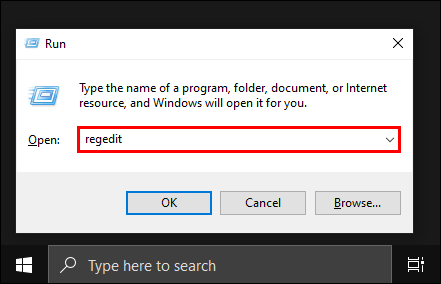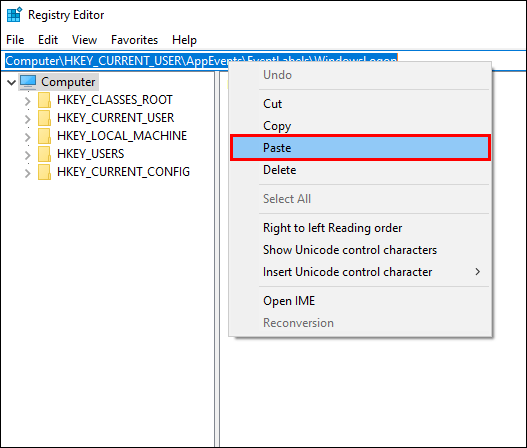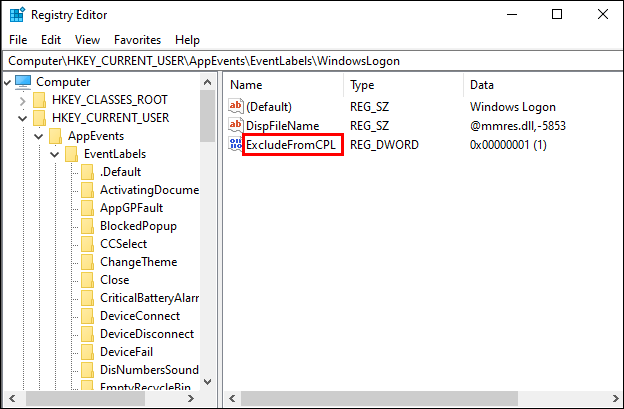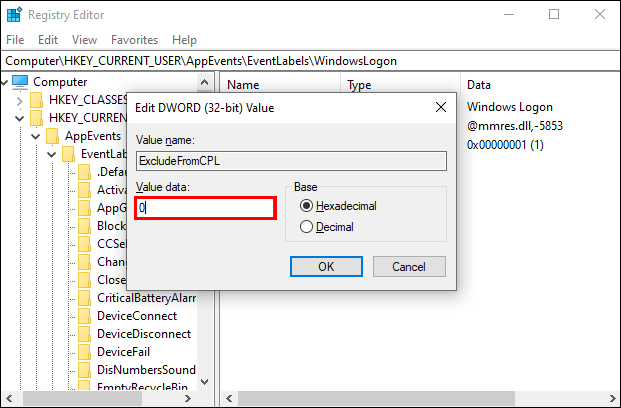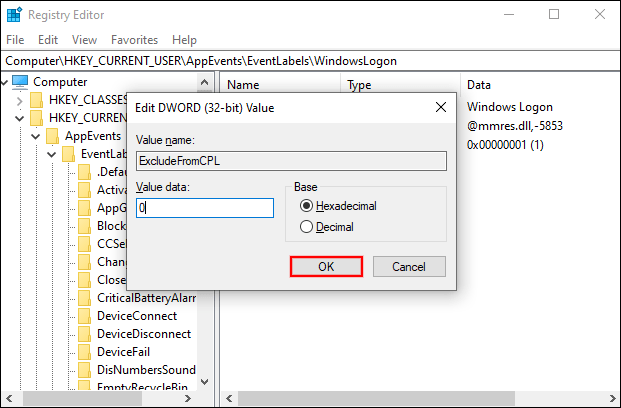Hvis du undrer dig over, hvorfor der ikke er nogen startlyd, når du tænder dit Windows 10-system, er svaret enkelt. Startlyden er faktisk deaktiveret som standard. Så hvis du vil indstille en brugerdefineret melodi til at spille hver gang du tænder for din computer, skal du først aktivere startlydindstillingen.

Med hver systemopdatering opdateres også indstillingssektionen i kontrolpanelet. Derfor kan det være forvirrende for brugere, der endnu ikke har vænnet sig til deres nye Windows. En af de største forskelle mellem Windows 10 og de tidligere Microsoft Windows-operativsystemer er startlyden, eller rettere, manglen på den.
Da startlyden automatisk slukkes, er der et par trin, du skal tage først for at aktivere denne mulighed. Når du har fuldført disse trin, vil du være i stand til at ændre Windows 10-startlyden.
Det første du skal gøre er at slukke for hurtig opstartsmuligheden, hvorefter du vil være i stand til at aktivere startlyden. For at ændre startlyden skal du dog downloade en tredjepartsapp. Vi viser dig, hvordan du gør det, trin for trin.
Sluk for hurtig opstart
Det første skridt til at ændre din Windows 10-startlyd er at deaktivere hurtig opstart. Hurtig opstart giver alle dine programmer og apps mulighed for at fortsætte med at køre, selv efter du har slukket for din computer. Hurtig opstart er også grunden til, at din startlydindstilling er deaktiveret.
Sådan slår du hurtig opstart fra på din Windows 10:
- Klik på forstørrelsesglasikonet i nederste venstre hjørne af din skærm.
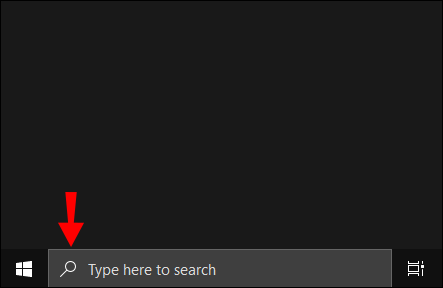
- Indtast "Kontrolpanel" og klik på det.
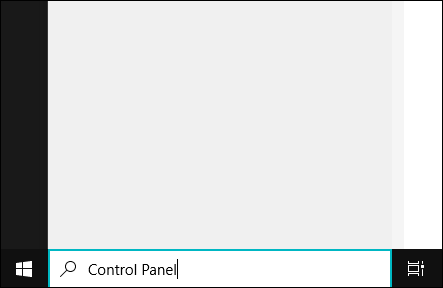
- Gå til "System og sikkerhed".
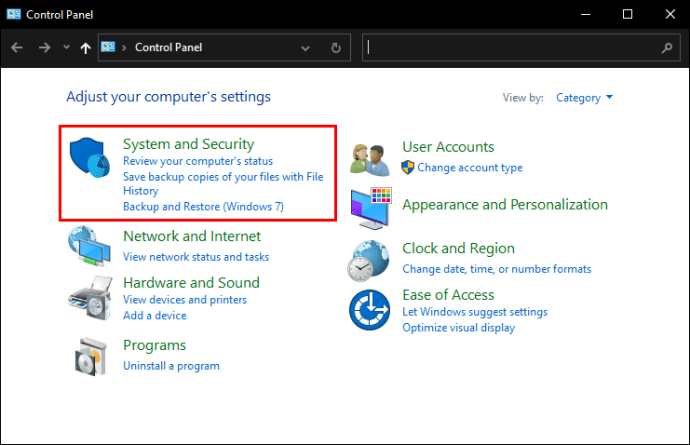
- Naviger til "Strømindstillinger".
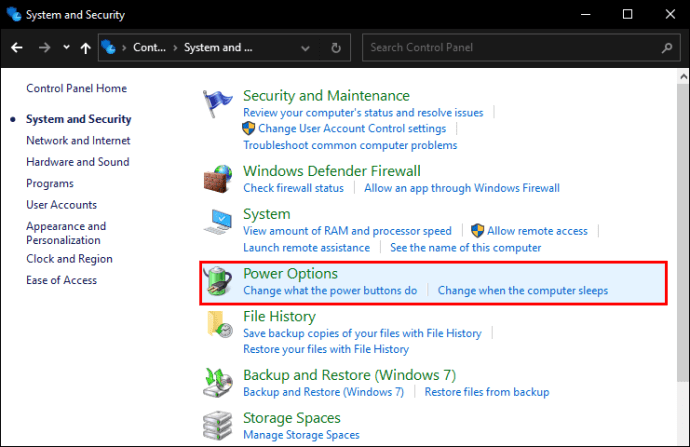
- Klik på "Vælg, hvad tænd/sluk-knappen gør" i venstre sidebjælke.
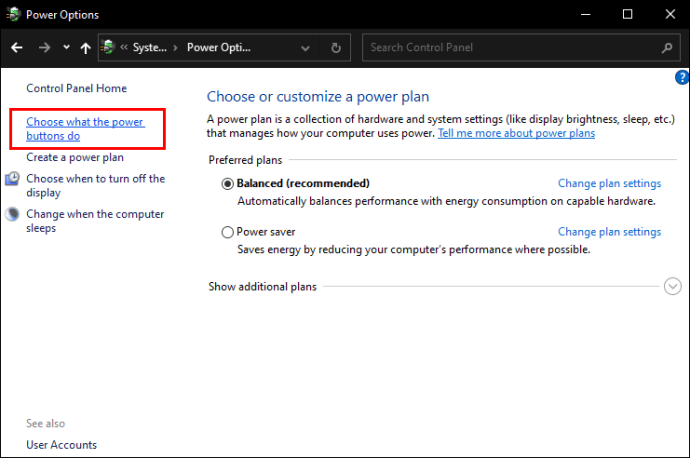
- Gå til "Skift indstillinger, der i øjeblikket ikke er tilgængelige."
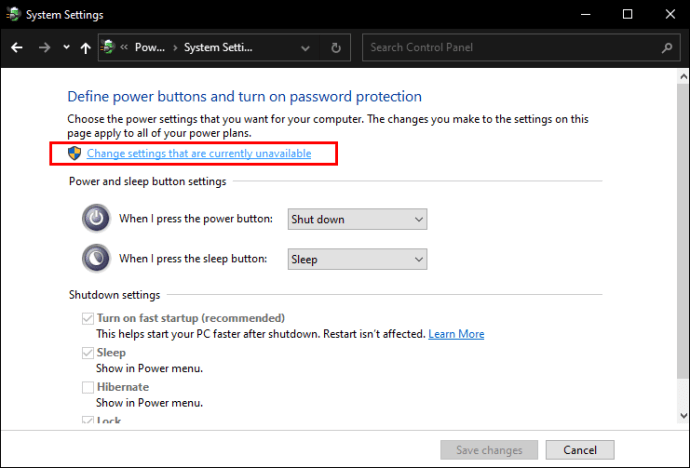
- I "Shutdown Settings" finder du "Slå hurtig opstart til."
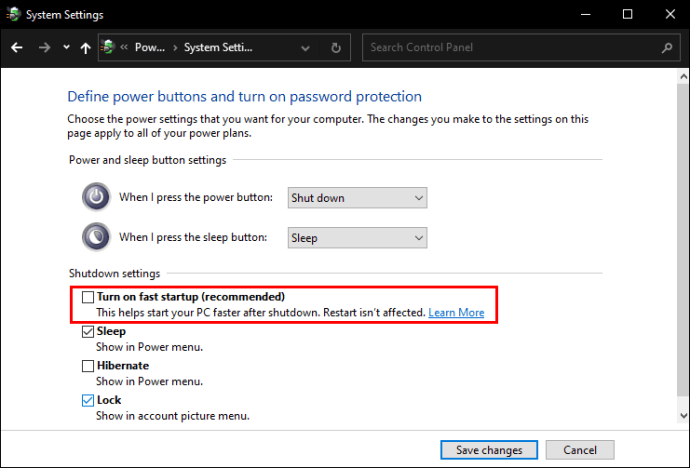
- Klik på boksen for at deaktivere den.
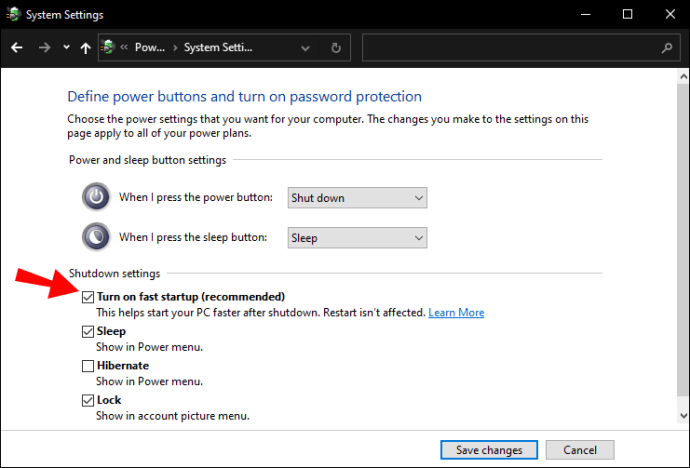
- Vælg "Gem ændringer".
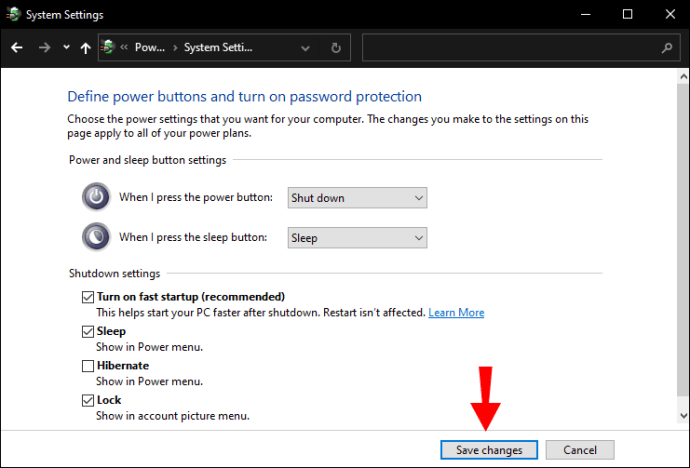
Bemærk: Det anbefales, at du genstarter din computer på dette tidspunkt.
Aktiver Windows Startup Sound
Nu hvor du har deaktiveret hurtig opstart, er næste trin at aktivere opstartslydindstillingen. Sådan gøres det:
- Højreklik på højttalerikonet i nederste højre hjørne af din skærm.
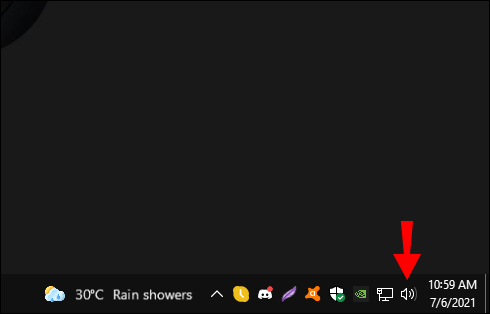
- Gå til "Lyde".
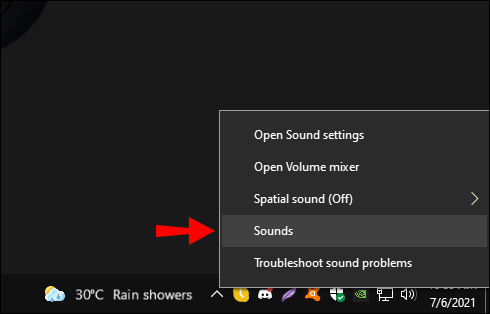
- En ny fane dukker op midt på din skærm.
- Tjek "Afspil Windows-startlyd".
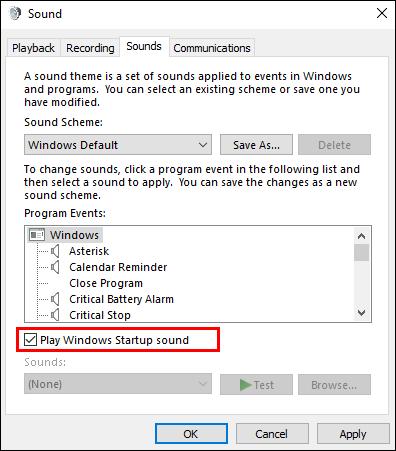
Det er alt, hvad der er til det. Nu, hver gang du tænder for din computer, vil du høre Windows 10-startlyden.
En anden måde, du kan åbne denne fane på, er ved at gå til forstørrelsesglasikonet i nederste venstre hjørne af din skærm og skrive "Skift systemlyde."
Sådan indstilles en brugerdefineret lyd som din Windows 10-startlyd?
Desværre giver Windows 10 dig kun mulighed for at aktivere og deaktivere startlyden uden at give dig mulighed for at tilpasse den. For at indstille en brugerdefineret jingle som din Windows 10-startlyd, skal du installere en tredjepartsapp.
Den pågældende app hedder Startup Sound Changer. Du kan downloade og installere det på få øjeblikke. Når du har gjort det, skal du følge nedenstående trin:
- Åbn appen.
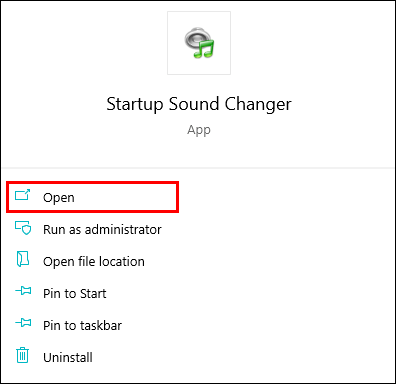
- Find indstillingen "Erstat", og klik på den.
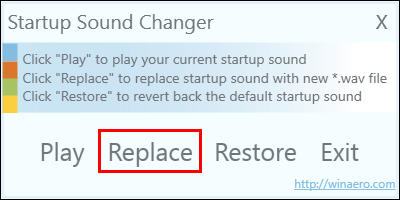
- Find den melodi, du ønsker skal være din startlyd.
Bemærk: Lyden skal gemmes i mappen C:\Windows\Media. Hvis du placerer den i en anden mappe, vil Windows ikke kunne finde den.
En ting mere, du bør huske på, er, at din startsang skal være i et .wav-format, da Windows 10 kun understøtter Wave-lydfiler for alle dens notifikationslyde. Hvis din foretrukne melodi er i MP3-format, kan du ændre den på denne hjemmeside. Det giver dig mulighed for at konvertere dit lydfilformat på få sekunder.
Sådan ændres opstartslydregistreringsfiler?
Når du højreklikker på højttalerikonet i nederste højre hjørne af skærmen og går til "Lyde", vil du se en liste kaldet "Programhændelser." På listen bør du se "Windows Logon" og "Windows logon", som du også kan bruge til at ændre din startlyd.
Men hvis du ikke kan se disse to muligheder på listen med lydindstillinger, betyder det, at du skal aktivere dem ved at bruge Windows Registry Editor. Sådan gøres det:
- Tryk på '' Windows- og R-knapperne på dit tastatur.
- Fanen Kør vil poppe op.
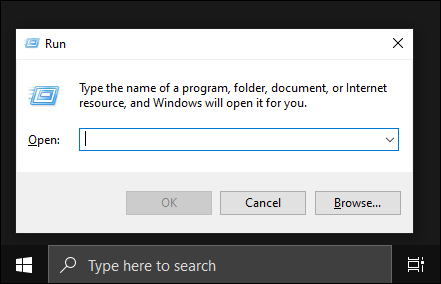
- Indtast "regedit" i dialogboksen.
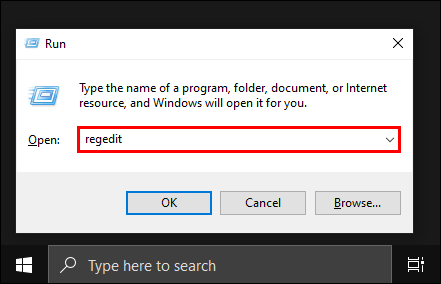
- Vælg "OK".
- Indsæt "Computer\HKEY_CURRENT_USER\AppEvents\EventLabels\WindowsLogon" i søgefeltet i registreringseditoren.
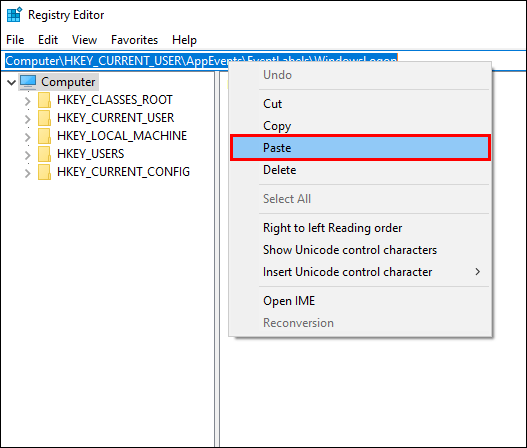
- Tryk på "Enter"-tasten på dit tastatur.
- Find filen "ExcludefromCPL", og dobbeltklik på den.
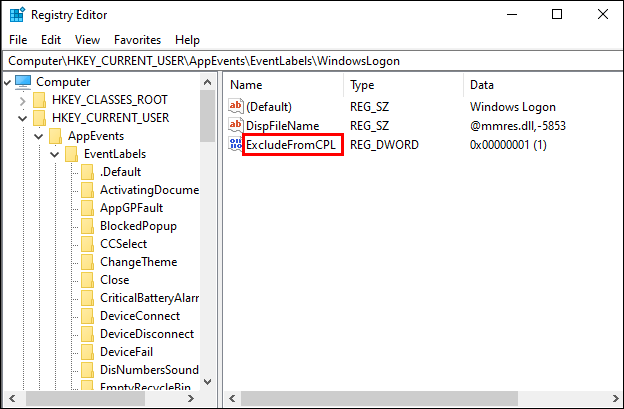
- En ny fane kaldet "Rediger DWORD (32-bit) værdi" vil dukke op.
- Indtast "0" i feltet "Værdidata".
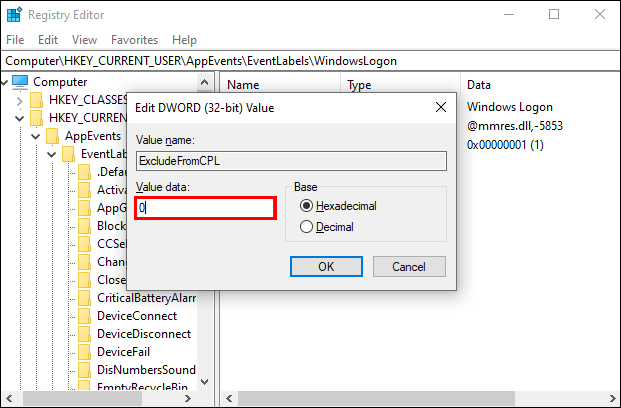
- Klik på "OK".
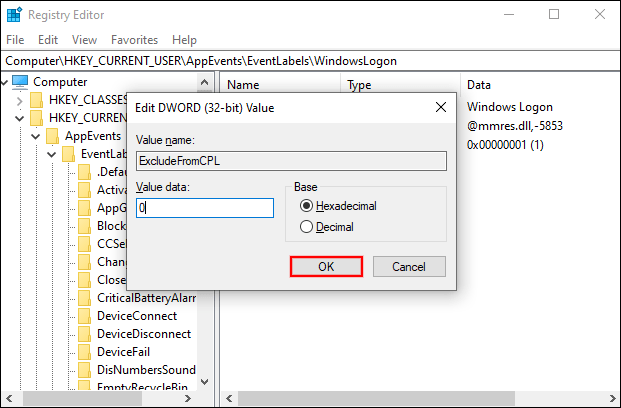
Nu kan du fortsætte med at ændre din Windows 10-startsang. Du kan gøre det ved at højreklikke på højttalerikonet og gå til "Lyde". Denne gang vil du være i stand til at finde "Windows Logon"-indstillingen på din "Program Events"-liste.
En lang liste over forudindstillede startlyde vil være tilgængelig for dig nu. Du kan scrolle ned for at finde en, som du bedst kan lide. Når du er færdig, skal du klikke på knappen "Anvend" og derefter på knappen "OK". Næste gang du tænder for din computer; din foretrukne jingle vil spille.
Bemærk: Før du udfører nogen af disse trin, skal du sikkerhedskopiere din computers registreringsdatabase.
Du kan også bruge denne metode til at indstille eller ændre din log off-lyd. Alle trin vil være de samme, bortset fra at du skal indsætte "Computer\HKEY_CURRENT_USER\AppEvents\EventLabels\WindowsLogoff” i registreringseditorens søgefelt. Fra det tidspunkt skal du følge de samme trin for opstartslydprocessen.
Yderligere ofte stillede spørgsmål
Hvad kan jeg rette, når Windows 10-startlyden ikke afspilles?
Hvis din Windows 10-startlyd stadig ikke afspilles, selv efter at du har gennemført alle de nødvendige trin, kan du prøve at gøre et af følgende:
• Genstart din computer.
• Sikkerhedskopier din computers registreringsdatabase.
• Tjek, om du har ændret din computers registreringsdatabase korrekt.
• Sørg for, at den lyd, du vil bruge, er i mappen C:\Windows\Media.
• Sørg for, at din foretrukne lyd er i et .wav-format.
Hvordan kan jeg aktivere Windows-logoff-lyden?
Aktivering af din Log af-lyd udføres også i Windows-registreringsdatabasen. Her er, hvad du skal gøre:
1. For at åbne din Windows-registreringsdatabasen skal du klikke på forstørrelsesglasikonet og indtaste "regedit".

2. Klik på "Åbn" på listen over muligheder.

3. Indsæt "HKEY_CURRENT_USER\AppEvents\EventLabels.”

4. Find mappen "Begivenhedsetiketter" i venstre sidebjælke.

5. Klik på mappen "System exit" i venstre sidebjælke.

6. Dobbeltklik på "ExcludeFromCPL" mulighed.

7. En mappe kaldet "Rediger DWORD (32-bit) værdi" vises.
8. Indtast "0" i feltet "Værdidata".

9. Vælg "OK".

Gentag trin 7-8 i mappen "Windows Logoff" i venstre sidebjælke (hvor du fandt mappen "System exit").
Det sidste du skal gøre er at genstarte din computer. Næste gang du tænder for det, skal du gå til fanen "Lyde" ved at højreklikke på højttalerikonet. Find "Afslut Windows" på listen "Program Events". Nu kan du også ændre din log off-sang.
Din yndlingsstartsang kan nu byde dig velkommen
Nu ved du, hvordan du aktiverer, ændrer og tilpasser din Windows 10-startsang. Du ved også, hvordan du gør dette med Windows-log off-sangen. Nu kan du vælge enhver melodi, du vil byde dig velkommen, hver gang du tænder for din computer.
Har du nogensinde ændret Windows 10-startsangen? Brugte du nogen af de metoder, der er beskrevet i denne vejledning? Fortæl os det i kommentarfeltet nedenfor.